苹果手机操作球怎么设置
日期: 来源:玉竹安卓网
在如今的信息时代,苹果手机已经成为了我们生活中不可或缺的一部分,对于一些新手用户来说,他们可能会在操作中遇到一些困惑。比如说如何设置苹果手机上的操作球,或者如何找到悬浮球的设置选项。这些问题可能会让一些用户感到头疼。不过幸运的是苹果手机提供了简单的解决方案,让用户能够轻松找到并设置操作球,以便更方便地操作手机。接下来我们将一起探讨如何在苹果手机上找到悬浮球设置,以及一些常见的设置选项。
如何在苹果手机上找到悬浮球设置
步骤如下:
1.现在iphone手机桌面上打开系统【设置】。
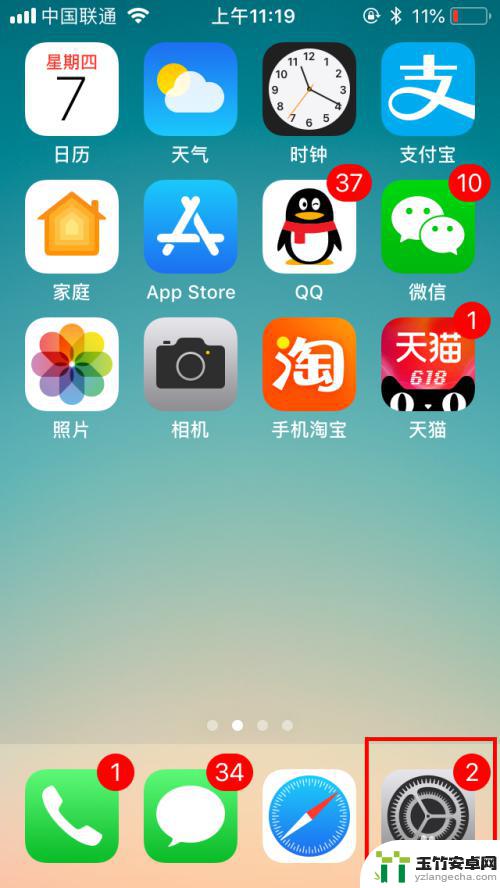
2.打开设置列表后,滑动屏幕找到【通用】设置,点击打开。
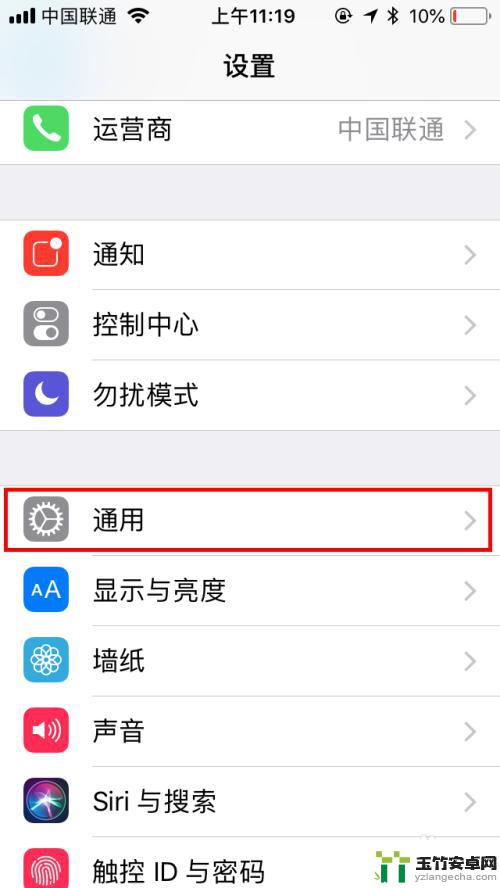
3.在通用设置中找到【辅助功能】,点击打开辅助功能设置页面。
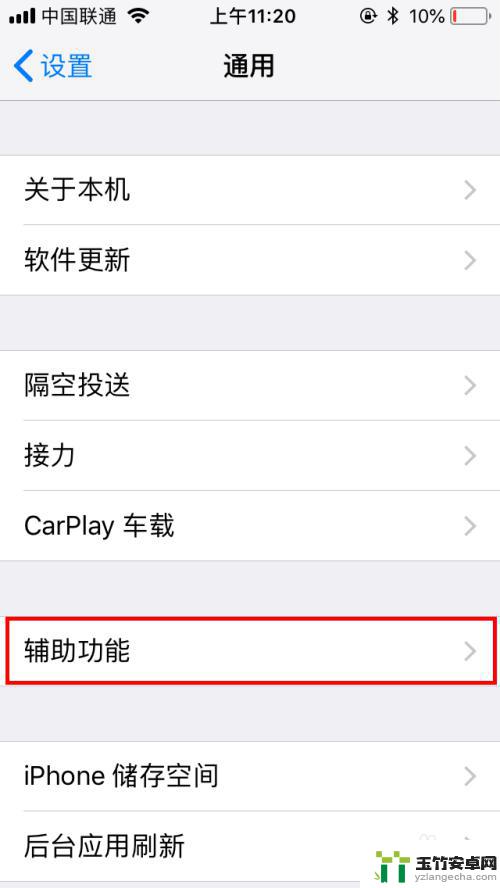
4.在辅助功能设置中有个【互动】类,再找到【辅助触控】。默认是关闭的哦,点击一下【关闭】位置。
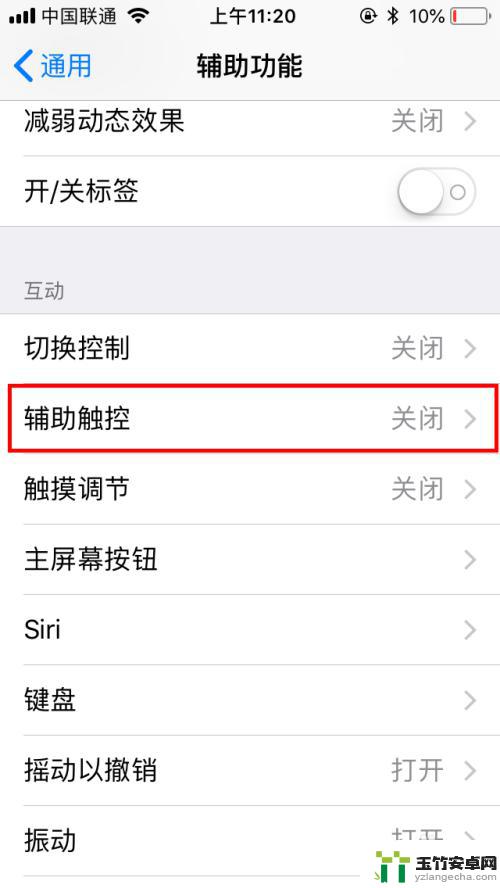
5.在辅助触控中点击打开右侧的开关按钮,就自动打开了。可以看到屏幕上就有悬浮球啦。
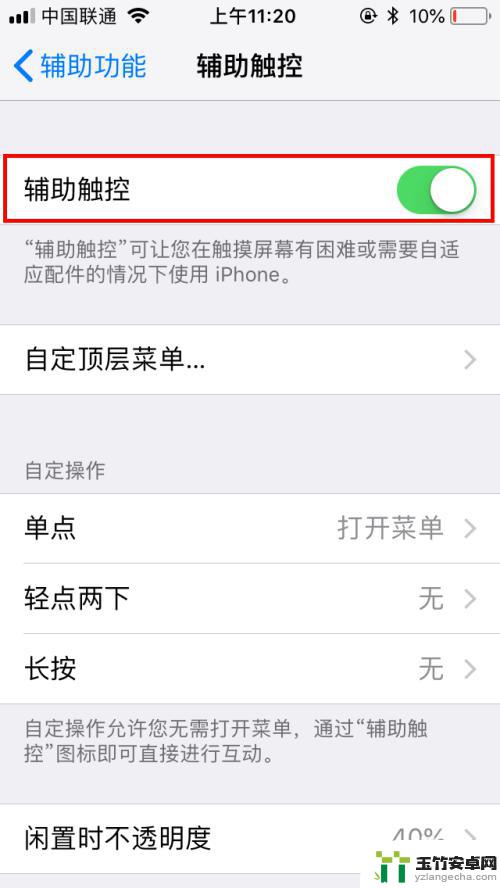
6.然后我们点击【自定顶层菜单】,可以对默认的菜单进行自定义设置。我们点击进入页面中。
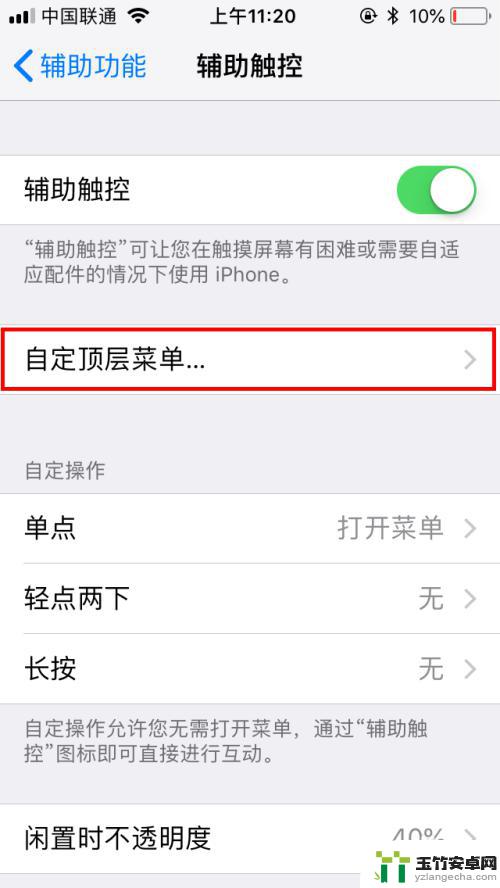
7.点击后可以看到各菜单的功能,我们可以直接点击图标,再进行更改就可以啦。
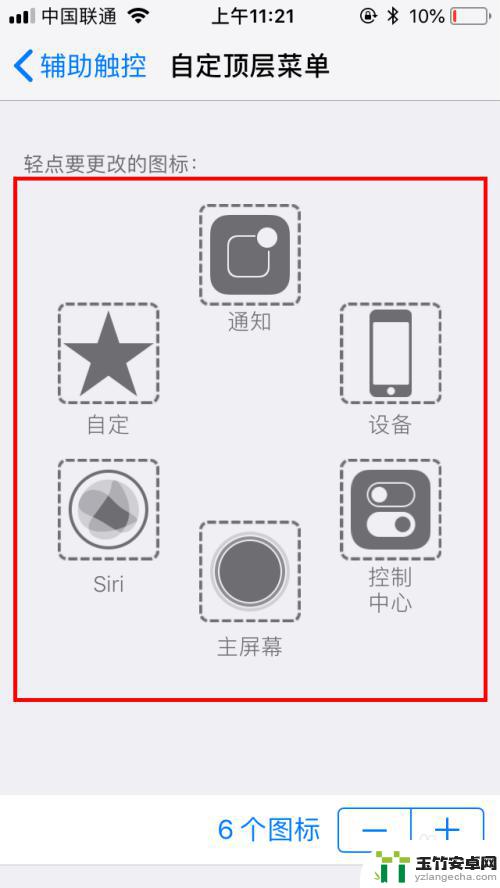
8.完成自定顶层菜单后,我们也可以设置更多的辅助功能。也可以调整悬浮球闲置时的不透明度,我们也可以创建新的手势,方便自己交互时更便捷。
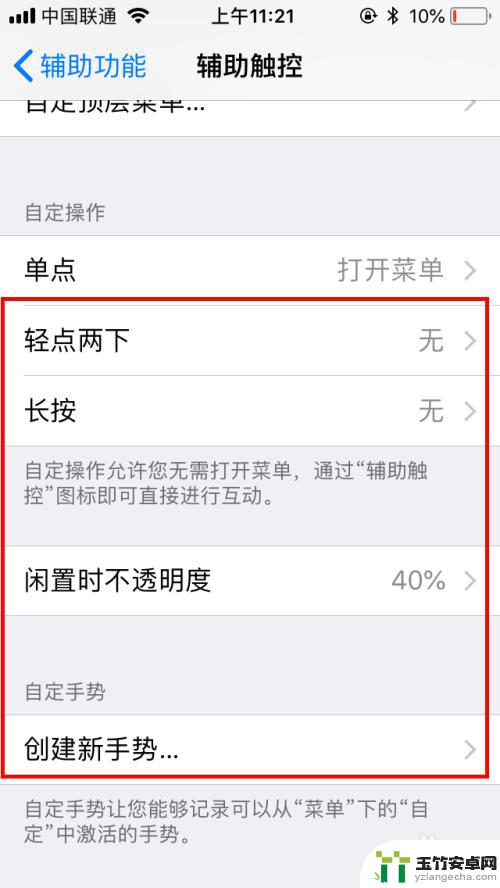
以上就是苹果手机操作球怎么设置的全部内容,有需要的用户可以根据小编的步骤进行操作,希望对大家有所帮助。














